JSP连接SQLServer2008R2数据库
一、 设置Java环境变量
JAVA_HOME和Path,环境变量设置在此就不讲解了。
二、 修改SQLServer2008R2数据库的验证方式
计算机上所安装的SQLServer2008R2默认情况下为Windows身份验证,现改为SQLServer验证方式。
具体步骤如下
1、 单击开始->所有程序->SQLServer2008R2->MicrosoftSQL Server Management Studio,选择Windows身份验证连接,进入SQLServer2008R2。
2、 修改服务器验证方式。在对象资源管理器中,右键单击服务器,点击“属性”。如下图所示:

在“服务器属性”对话框中,单击左上角“选择页”中的“安全性”,在右边的“服务器身份验证”部分选择“SQLServer和Windows身份验证”。然后单击“确定”按钮。如下图所示:

3、 设置登录名sa。
1)在对象资源管理器中,点击安全性->登录名->sa,右键单击sa,在菜单中点击“属性”。如下图所示:

2)在“属性”对话框中,设置sa的登录密码,此处密码设置为“sa”。如下图所示:

3)在左上角“选择页”中选择“状态”,在右边的设置中,把“是否允许连接到数据库引擎”选择“授予”,“登录”处都选择“启用”,然后单击“确定”按钮。如下图所示:

4)关闭SQLServer2008R2。
四、配置SQLServer2008R2
1、启用TCP/IP协议。
点击开始->所有程序->microsoftSQL Server 2008R2->配置工具->SQL Server ConfigurationManager,在左侧单击展开“SQL Server 2008R2网络配置”,点击“MSSQLSERVER的协议”,在右侧的协议中,把TCP/IP协议由“已禁用”改成“已启用”,如下图所示:

2、修改TCP/IP的属性值。
1)在协议TCP/IP上点击右键,单击菜单中的“属性”,如下图所示:

2)在属性对话框中,点击“IP地址”选项卡,找到IP地址为127.0.0.1的IP,把对应的“已启用”选择“是”。然后单击“确定”按钮。如下图所示:

3、重启SQL Server 2008R2服务。
1)在SQLServer Configuration Manager中,点击左侧的“SQL Server 2008R2服务”,在右边的“SQL Server(MSSQLSERVER)”上单击右键,在菜单中单击“停止”。如下图所示:

2)停止SQLServer2008R2服务后,再重新启动。在 “SQL Server(MSSQLSERVER)”上单击右键,在菜单中单击“启动”。如下图所示:

五、使用SQLServer身份验证登录
单击开始 –>所有程序->Microsoft SQL Server 2008R2->Microsoft SQL Server Management Studio,重新打开SQLServer2008R2,选择“SQLServer身份验证”,输入用户名和密码。如下图所示:

六、下载安装SQLServer2008R2的JDBC驱动程序
从服务器上下载JDBC驱动程序,我下载的是sqljdbc_6.4.0.0_enu.tar.gz,然后将解压过后的JDBC中的 “mssql-jdbc-6.4.0.jre7.jar、mssql-jdbc-6.4.0.jre8.jar、mssql-jdbc-6.4.0.jre9.jar”文件。
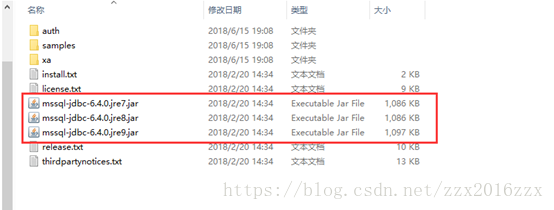
把它复制到web-inf/lib中或者放在Tomcat的lib目录下。注意:配置完成一定要重启Tomcat才能有效。

七、运行程序
<%@ page contentType="text/html;charset=utf-8" %>
<%@ page import="java.sql.*" %>
<HTML><BODY bgcolor=cyan>
<% Connection con;
Statement sql;
ResultSet rs;
try { Class.forName("com.microsoft.sqlserver.jdbc.SQLServerDriver");//加载驱动
out.println("加载驱动成功!");
try{ String uri="jdbc:sqlserver://127.0.0.1:1433;DatabaseName=warehouse";//地址+端口号,数据库名字
String user="sa";//登录名
String password="1234";//登陆密码
con=DriverManager.getConnection(uri,user,password);
out.println("连接数据库成功!");
}
catch(SQLException e){
out.print("SQL Server连接失败!");}
}
catch(Exception e){
out.println("加载驱动失败!");}
%>
</BODY></HTML>
如果出现下图,恭喜你配置 成功了!


最后
以上就是着急书本最近收集整理的关于JSP连接SQLServer2008R2数据库的全部内容,更多相关JSP连接SQLServer2008R2数据库内容请搜索靠谱客的其他文章。








发表评论 取消回复